如何远程关闭电脑(1)
1、启用远程注册表服务(Windows),打开要远程关闭的电脑上的“开始”菜单。在远程关闭网络上的Windows电脑之前,需要在这台电脑上启用远程服务。需要以管理员身份访问电脑。

2、打开“开始”菜单,输入.services.msc,并按Enter。将会打开“微软管理控制台”的“服务”部分。
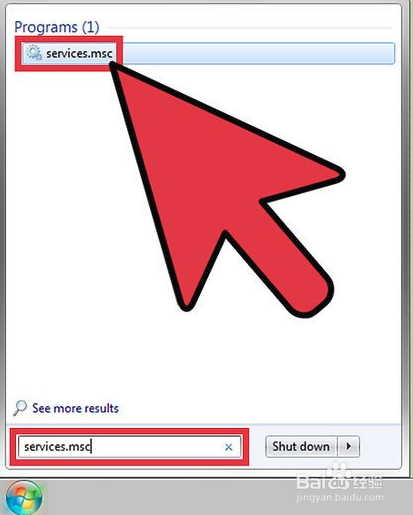
3、在服务列表中找到“Remote Registry”。列表在默认情况下按字母顺序排序。

4、右击“Remote Registry”,并选择“属性”。这会打开“服务”部分的“属性”窗口。
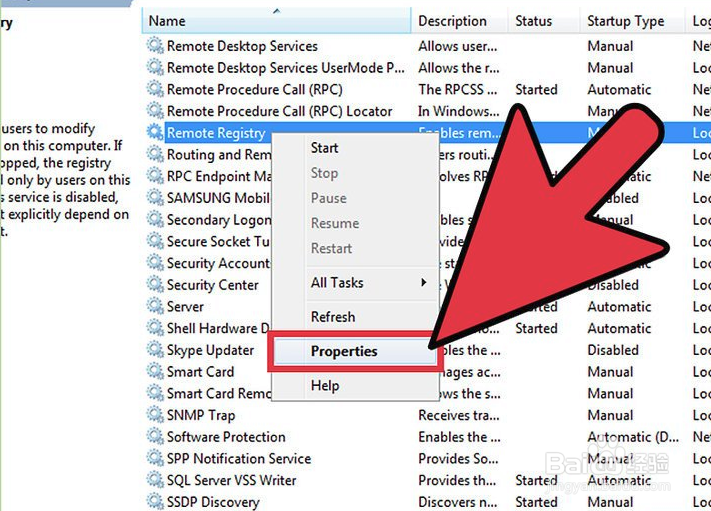
5、在“启动类型”菜单中,选择“自动”。点击“确认”或“应用”来保存更改
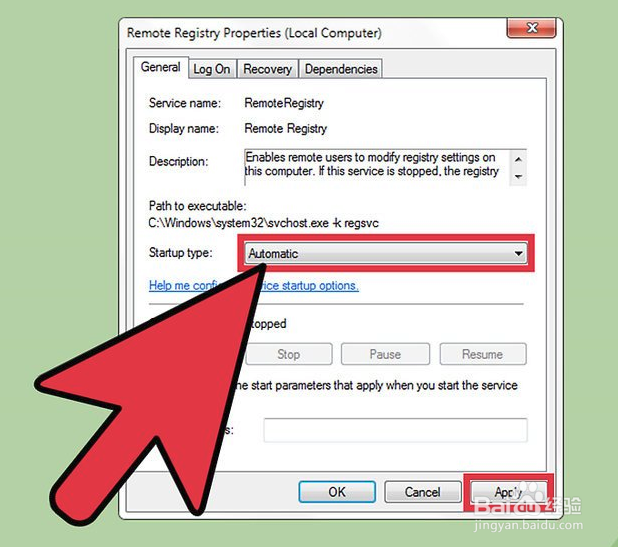
6、再次点击“开始”按钮,并输入“防火墙”,启动“Window防火墙”
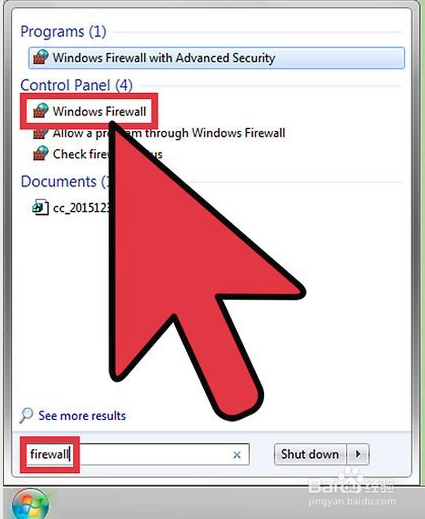
7、点击“允许程序或功能通过Window防火墙”。可以在窗口左侧找到这个选项

8、点击“更改设置”按钮。这样将会允许你更改下面的列表
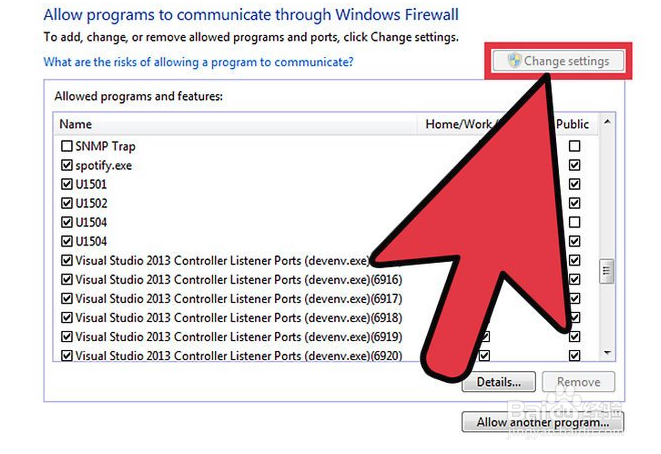
9、选中“Windows Management Instrumentation”复选框。在“专用”栏中选中复选框

声明:本网站引用、摘录或转载内容仅供网站访问者交流或参考,不代表本站立场,如存在版权或非法内容,请联系站长删除,联系邮箱:site.kefu@qq.com。
阅读量:54
阅读量:185
阅读量:102
阅读量:28
阅读量:186